Wenn Sie einen Signal Videoanruf aufnehmen möchten, dann nutzen Sie doch die Lösungen in diesem Artikel dafür.

Hier ist eine Vergleichstabelle über die Funktionen von WhatsApp und Signal, die auch zeigt, wieso so viele Menschen jetzt Signal nutzen.
| Anwendung | Signal | |
| Bildschirmsicherheit | × | √ |
| Selbst zerstörende Nachrichten | × | √ |
| Gruppenchat Sicherheit | × | √ |
| Plattformübergreifend | √ | √ |
| Teilen von Dateien | √ | √ |
| Standardmäßige E2E Verschlüsselung | √ | √ |
Tools um die Signal App aufzunehmen
ApowerREC
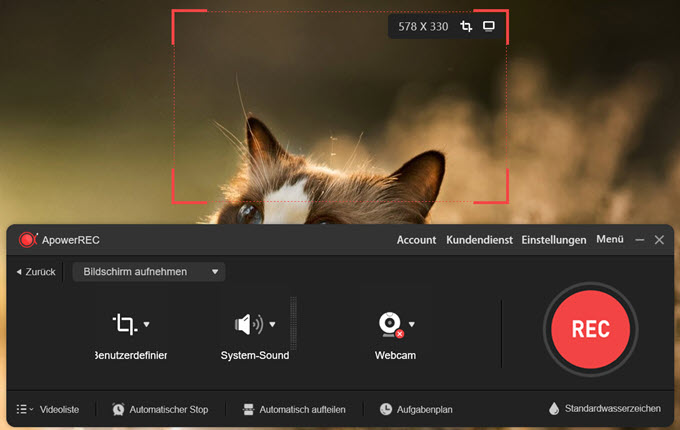
ApowerREC ist ein einfach zu nutzendes Programm, mit dem Sie alles auf Ihrem PC aufnehmen können. Damit können Sie Signal Videoanrufe, Spiele, Live Streams, Videoanleitungen und vieles mehr aufnehmen. Damit können Sie auch im Vollbildmodus oder nur einen bestimmten Teil des Bildschirms aufnehmen. Es ist verfügbar für den PC, iOS und Android Geräte. Dieses Programm ist nicht nur Benutzerfreundlich, man kann die App auch in nur wenigen Minuten beherrschen. Es ist ein wirklich starkes Tool, vor allem, weil man damit auch Signal Videoanruf aufnehmen kann. Lesen Sie unten weiter um die Schritte zu erfahren, wie man Signal App Video aufnimmt.
- Downloaden und installieren Sie die App.
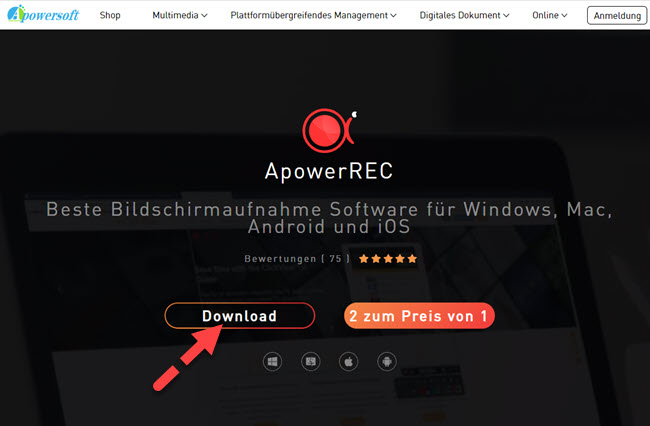
- Starten Sie die App und nutzen Sie dann die App Signal.
- Um einen Signal Videoanruf aufnehmen zu können, wählen Sie Ihren Bereich aus, indem Sie auf „Benutzerdefiniert“ tippen.
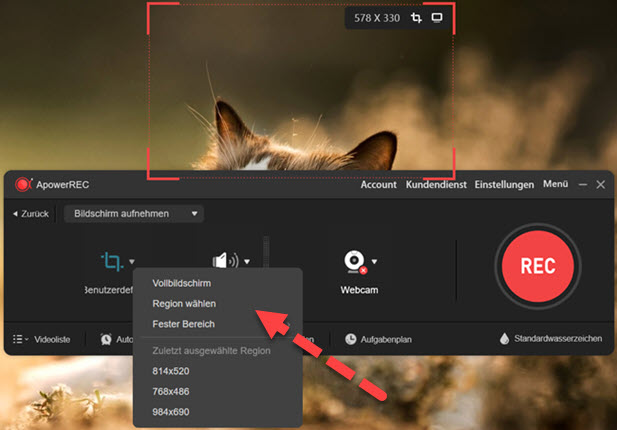
- Tippen Sie dann auf „REC“, um die Aufnahme zu starten.
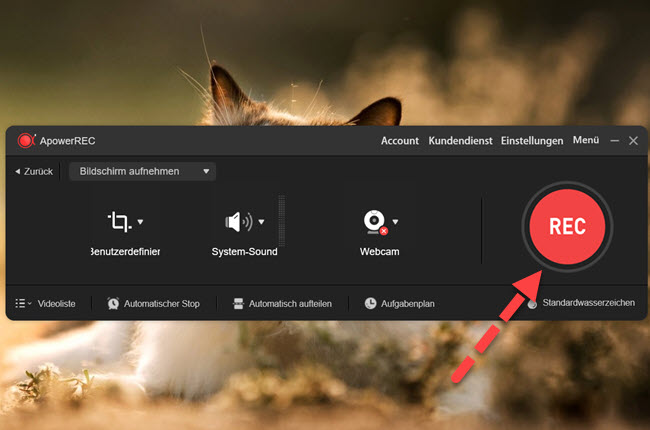
- Wenn Sie fertig sind, tippen Sie einfach auf „Stopp“ und die Ausgabe Datei wird dann automatisch in der Videoliste erscheinen.
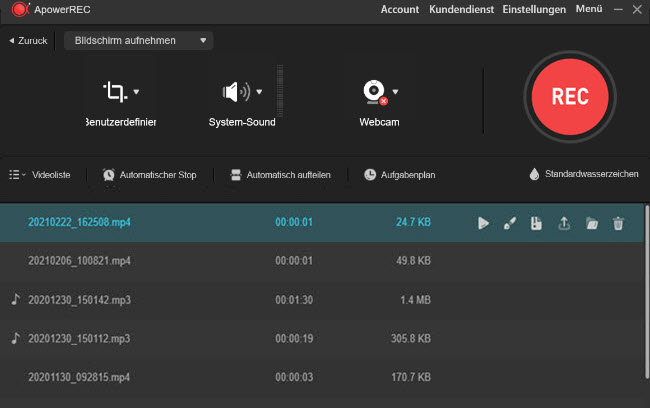
CamStudio
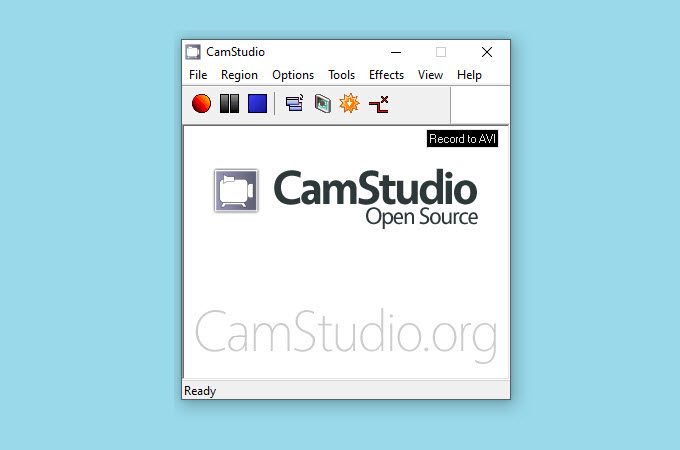
Eine weitere App, die Sie nutzen können, um Signal Videoanrufe aufzunehmen, ist CamStudio. Das ist ein ziemlich einfacher, Open-Source Bildschirmrekorder, der Aktivitäten auf Ihrem PC Bildschirm aufnehmen kann. Dafür müssen Sie hier auch nur einen Knopf drücken, wenn Sie sich jedoch einmal in den Einstellungen umsehen, werden Sie feststellen, das diese kleine Software noch so einiges mehr kann. Damit können Sie auch Signal App Video- und Sprachanrufe aufnehmen oder aber Sie nehmen einfach den ganzen Bildschirm, nur das aktive Fenster oder einen bestimmten Bereich auf. Unten erklären wir Ihnen nun, wie Sie diese App nutzen können.
- Gehen Sie auf die offizielle Website und downloaden Sie die App.
- Öffnen Sie die App und klicken Sie auf „Record“ und ziehen Sie Ihren Mauszeiger dann zum gewünschten Bereich.
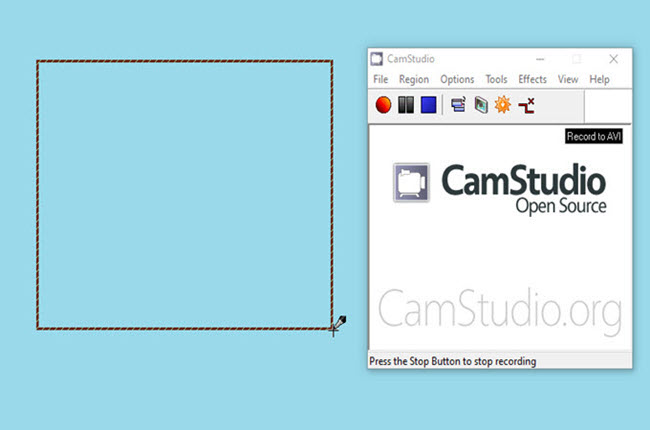
- Nun können Sie jede Aktivität auf Ihrem PC aufnehmen.
- Wenn Sie fertig sind, klicken Sie auf „Stop“, dann öffnet sich ein Fenster, in dem Sie auswählen können, wo die Aufnahme gespeichert werden soll.
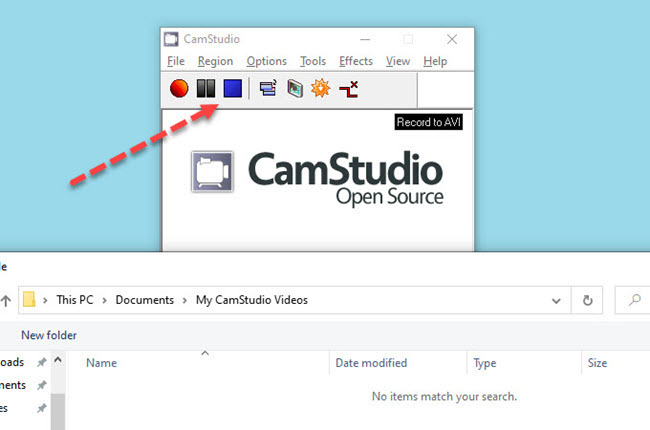
GU Screen Recorder
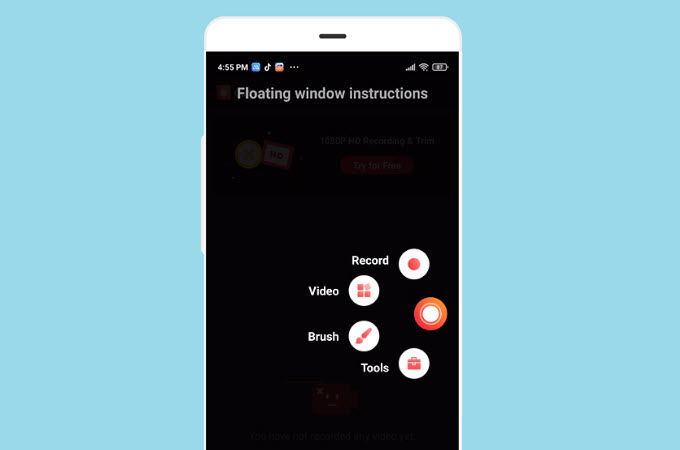
Das dritte Tool auf der Liste das Ihnen zeigt, wie man Signal Videoanruf aufnehmen kann, ist GU Screen Recorder. Es ist ein sicherer Bildschirmrekorder, mit dem Sie Videoanrufe, Spiele und vieles mehr aufnehmen können. Damit können Sie ein Video mit kristallklarem Ton aufnehmen, Screenshots in guter Qualität machen und kostenlos die Größe Ihrer Videodatei reduzieren. Ebenso können Sie damit Ton Ihres Mikrofons für andere Dinge aufnehmen. Es gibt auch keine zeitlichen Begrenzungen. Hinzu kommt, das sein einfach Interface und das einzigartige Design Ihnen eine tolle Nutzererfahrung bringen werden. Sie können unten weiterlesen, um mehr über dieses tolle Tool und wie man die Signal App aufnimmt zu erfahren.
- Gehen Sie in den Google Play Store und downloaden Sie die App.
- Öffnen Sie die App, tippen Sie auf „Rec“ und wählen sie in der schwebenden Toolbar Ihre bevorzugte Auflösung.
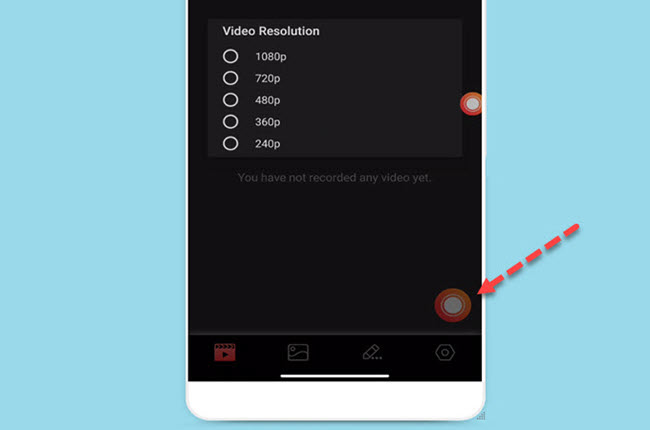
- Die Aufnahme wird dann automatisch gestartet.
- Wenn Sie fertig sind, tippen Sie auf „Stop“, um die Aufnahme zu beenden. Die Ausgabedatei wird automatisch auf Ihrem Handy gespeichert.
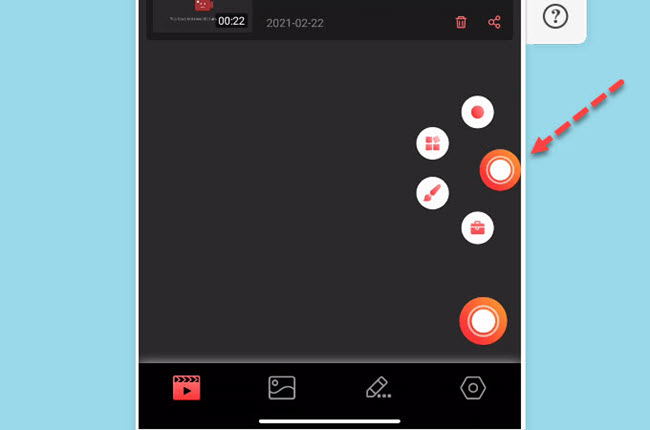
Record It!
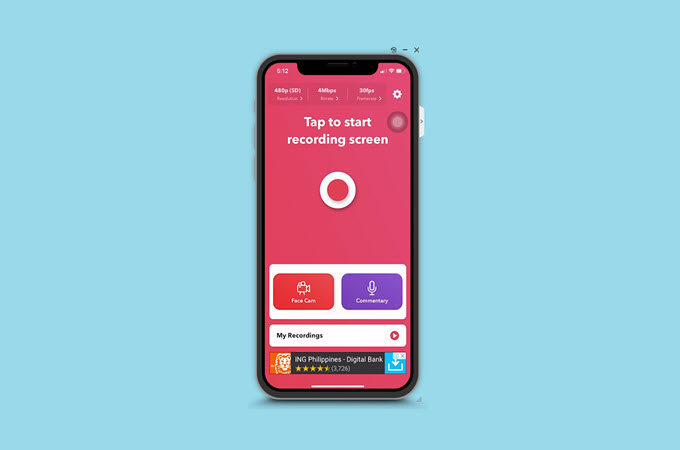
Die letzte Software auf unserer Liste ist Record It!. Es ist ein einfaches, realistisches und kompetentes Programm, das sehr gut Bildschirme und Töne aufnimmt. Mit diesem Tool können Sie alle Aktivitäten auf Ihrem iPhone in toller Qualität aufnehmen. Ebenso können Sie es nutzen, um die Signal App aufnehmen zu können. Es bietet alle grundlegenden Funktionen zum Aufnehmen der Aktivitäten auf Ihrem iPhone Bildschirm. Ebenso können Sie damit einen iOS Bildschirm auf Mac über WLAN spiegeln und aufnehmen. Lesen Sie unten weiter um zu erfahren, wie Sie mit dieser App Videoanrufe aufnehmen.
- Gehen Sie in den App Store und laden Sie die App herunter.
- Starten Sie das Tool und tippen Sie auf „Rec“, um mit der Aufnahme Ihres Bildschirms zu beginnen.
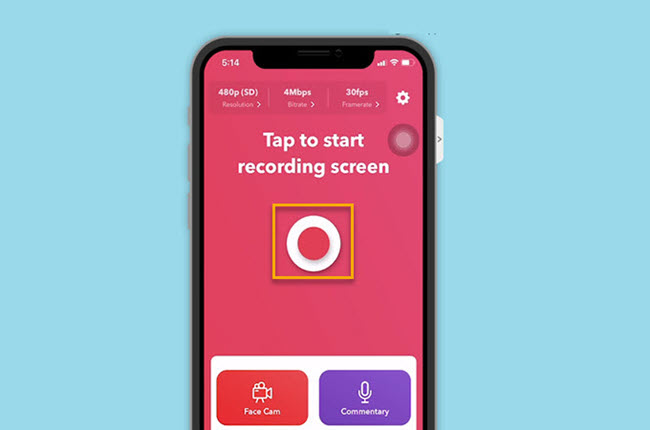
- Stellen Sie sicher, das die Aufnahme läuft, bevor Sie einen Videoanruf tätigen.
- Ist alles getan, tippen Sie auf „Stop“, um die Aufnahme zu beenden. Nun wissen Sie, wie man mit dieser App einen Signal Videoanruf aufnehmen kann.
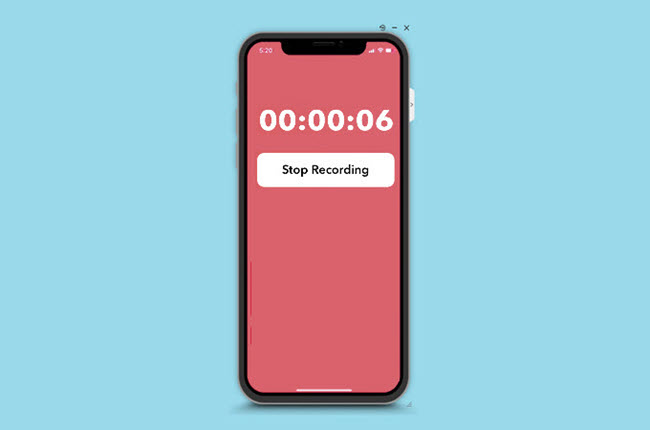
Hier zeigen wir Ihnen noch Tipps, wie Sie Ihr Konto und Ihre Konversationen sichern können.
- Verlauf löschen – Ihren Verlauf zu löschen hilft, damit Hacker Sie nicht ins Visier nehmen oder Sie im Internet verfolgen.
- Sicherheitsnummer ansehen – Dadurch wird der QR Code und die Nummernliste angezeigt, um sicherzustellen, dass Sie zu den andern Nutzern gehören.
- Verschwindende Nachrichten – Sie können Verschwindende Nachrichten wählen und festlegen, wie lange Ihre Nachrichten angezeigt werden sollen.
- Empfangsbestätigung lesen – Für diese Funktion müssen sich alle gegenseitig vertrauen. Alle Nutzer müssen in der Lage sein, die Empfangsbestätigung der anderen sehen zu können.
Fazit
Alle oben genannten Tools helfen Ihnen dabei, die Signal App aufnehmen zu können. Jede hat ihre eigene Art Bildschirmaktivitäten aufzunehmen. Jedoch sticht ein Tool stark hervor; da ApowerREC auf den Plattformen iOS, Android und PC verfügbar ist, bietet es sich eher an. Jedoch liegt es im Endeffekt ganz an Ihnen, welches Tool das beste ist und für Sie in Frage kommt.

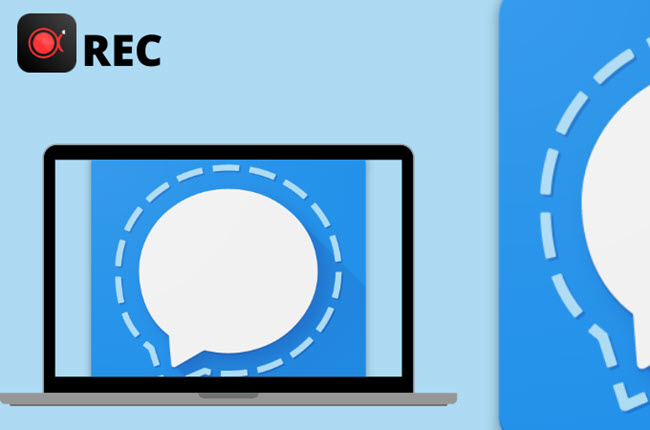
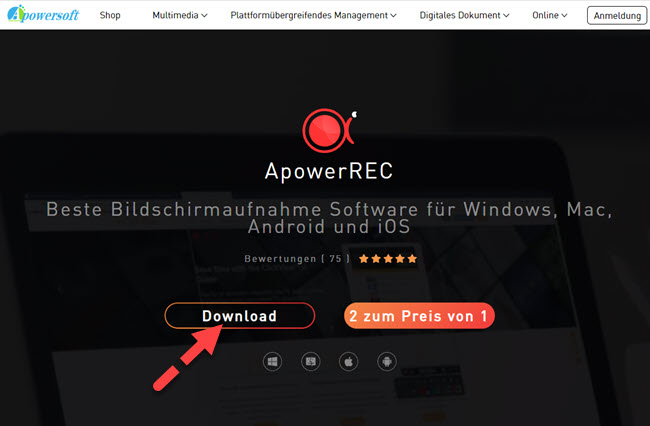
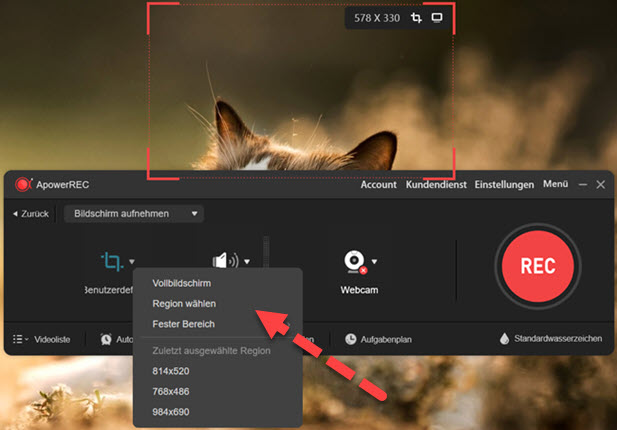
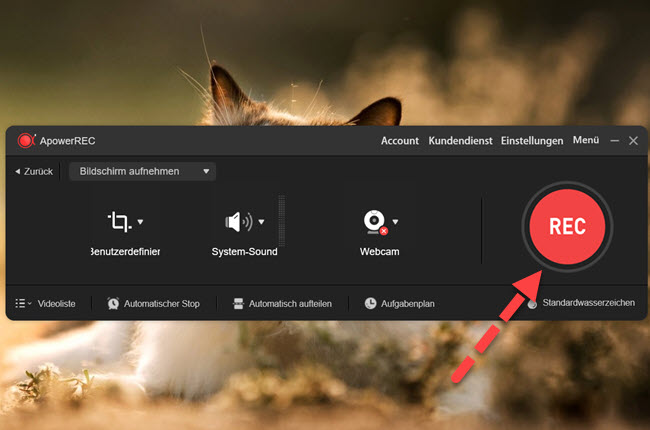
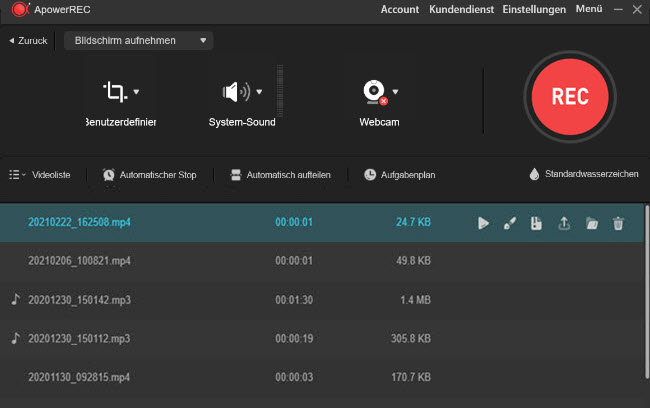
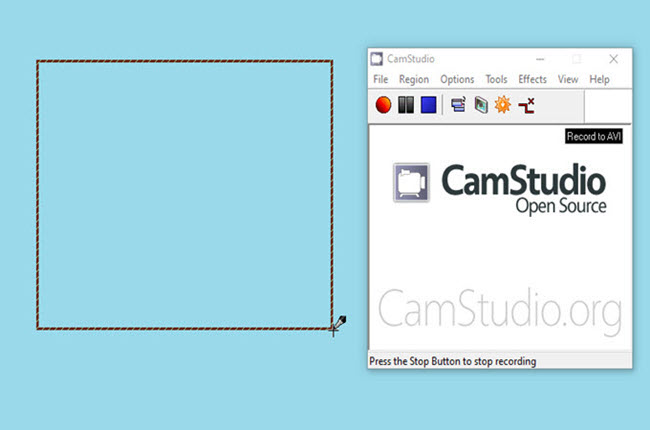
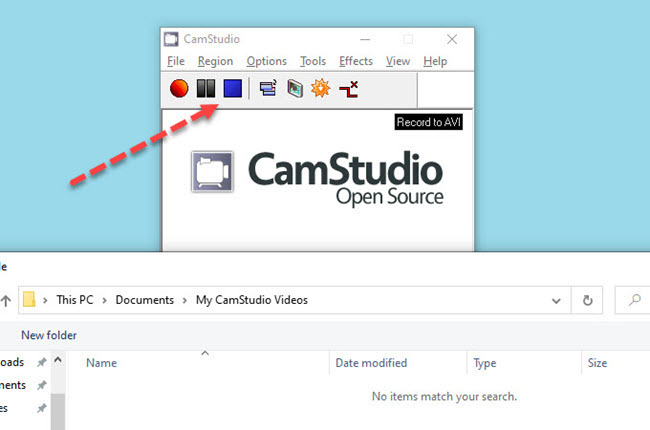
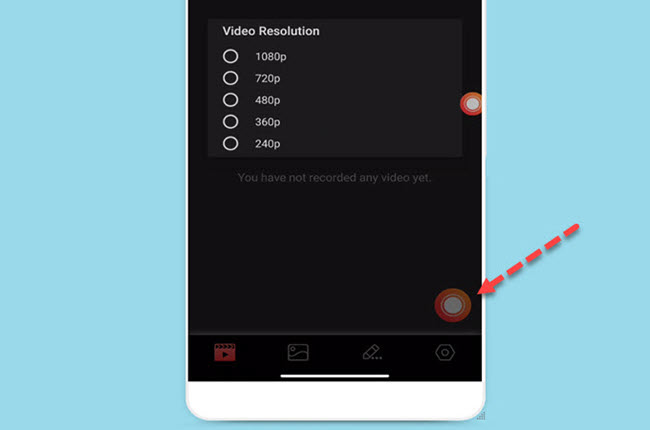
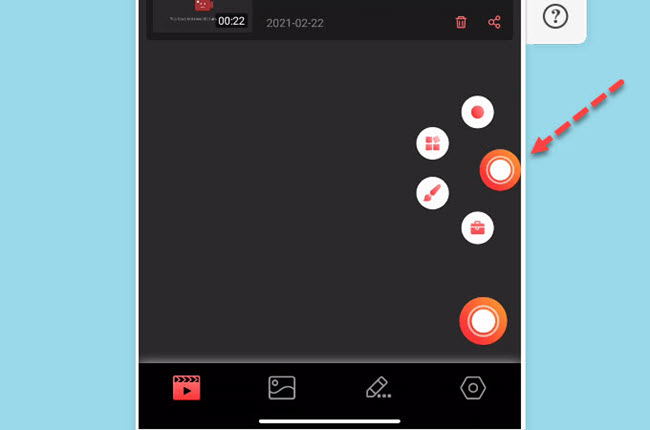
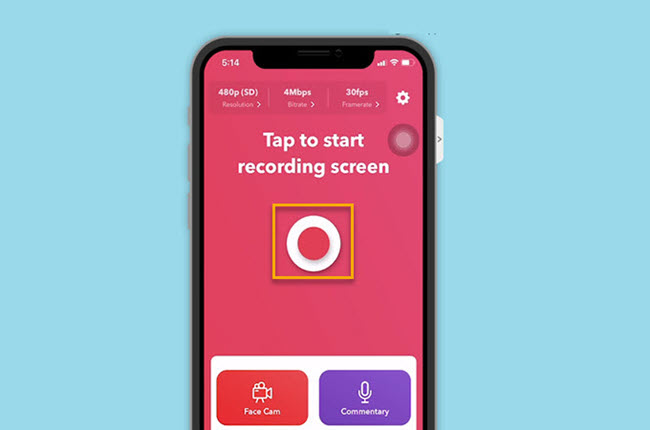
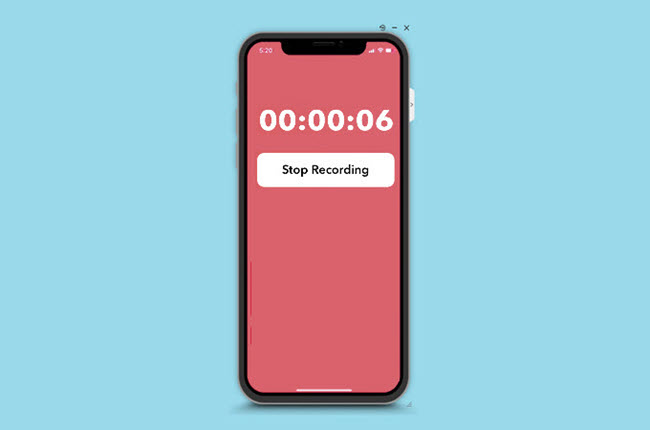
Einen Kommentar schreiben